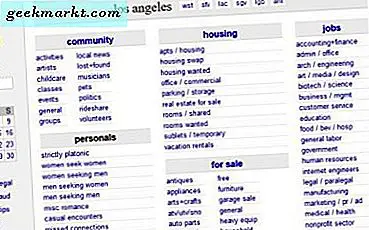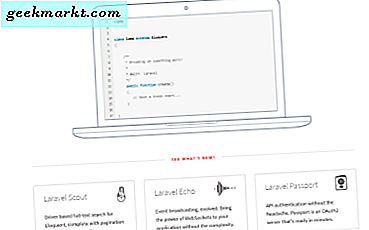Når du spiller flerspillerspill som PUBG eller Fortnite, chatter på en offentlig Discord-server eller bruker tiden på Skype, kan taleendring være nyttig. Uansett om det er for ekstra sikkerhet og anonymitet eller bare for å spille et sprell, kan stemmeskiftere få deg til å høres ut som en helt annen person, eller til og med en robot eller romvesen.
Lese: Beste Voice Recorder Apps for Android
Beste sanntidsveksler i sanntid
Det er flere gode stemmevekslerløsninger på Windows. Voicemod er en som kommer umiddelbart i tankene. Det finnes også andre premiumløsninger, som AV Voice Changer, men lisenskostnaden kan være avskrekkende. Vi valgte til slutt å bruke Clownfish for denne guiden på grunn av flere grunner.
For det første, mens Voicemod er teknisk gratis å bruke, kommer den gratis versjonen med ganske mange begrensninger. Du får tilgang til seks tilfeldige stemmer som endrer seg daglig. Hvis du har en jevn stemme som du forbinder med en bestemt online persona, gjør dette Voicemods gratisversjon ubrukelig. En annen stor ulempe med Voicemod er at den ikke har integrering i hele systemet. Når du installerer Voicemod, lager den en virtuell inndataenhet som du deretter må velge manuelt i appene du bruker den til. Mens Voicemod selv hevder kompatibilitet med mange programmer som bruker mikrofonen, fra Skype til Discord til Fortnite, spiller ikke programvareinngangsenheter alltid bra med hvert program.
Clownfish, derimot, gir deg stemmeskift i hele systemet. Etter installasjon og oppsett rutes all lydinngang gjennom Clownfish før den sendes til programmene dine. Windows ser det ikke som en separat enhet, noe som gjør ting betydelig enklere å konfigurere. Siden det er globalt, trenger du bare å konfigurere Clownfish en gang, så fungerer det med all programvaren din. Mens Clownfish har et mer begrenset bibliotek med stemmealternativer sammenlignet med Voicemod, er det et helt gratis verktøy, så det er ikke noen freemium-restriksjoner som du har i Voicemod.
AV Voice Changer er et veldig solid verktøy, og det gir deg mer omfattende kontroll over stemmemodulering enn Clownfish eller Voicemod. Priset til $ 99,99 er imidlertid rettet mot profesjonelle, ikke for spillere som vil endre stemmelydene sine på chat.
Lese: Hvordan konvertere taleopptak til tekst på datamaskin og smarttelefon
Før vi begynner
Det er noen ting du må ha til rådighet før du konfigurerer Clownfish for Discord, Skype eller spill som Fortnite. På plussiden, siden Clownfish fungerer på systemnivå, trenger du bare å installere den og sette den opp en gang for å få den til å fungere med alle apper som bruker mikrofonen din. Her er alt du trenger:
- En PC med en 32-biters eller 64-biters Windows-installasjon, som kjører Windows Vista eller nyere
- Enten en USB- eller 3,5 mm mikrofon koblet til PCen
- En kopi av Clownfish som du kan laste ned fra lenken vi har gitt nedenfor
Trinn 1. Du må laste ned og installere Clownfish-programmet. Du kan få Clownfish her for Windows. Skaff deg 64-bitersversjonen hvis du bruker 64-biters Windows. Ellers får du 32-bitersversjonen. Følg standard installasjonsprosedyrer her.
For å finne ut om du bruker en 32-biters eller 64-biters versjon av Windows 10, åpner du Innstillinger-appen ved å trykke på Windows-knappen og søke etter 'Innstillinger' og trykke enter. Gå deretter til System> Om. På høyre side, se etter "Systemtype" -oppføringen. Det viser deg et 32-biters eller 64-biters operativsystem.

Steg 2. Når Clownfish er installert, kjører du applikasjonen, og den vises i systemstatusfeltet. La oss se hvordan du konfigurerer Clownfish for å endre stemmen din i Fortnite, Skype, Discord og andre apper

Trinn 3. Høyreklikk på ikonet for systemfeltet i Clownfish, og klikk deretter på alternativet Oppsett.

Herfra vil du klikke på installere ved siden av mikrofonoppføringen. Den skal vises som "Mikrofon." Ved å velge installasjon konfigureres Clownfish til å fungere med mikrofonen din.

Trinn # 3a. Hvis du har flere lydenheter, bør du først konfigurere den aktive mikrofonen. For å gjøre dette, utfør følgende trinn før du klikker på installer ovenfor.
Trinn # 3b. Skriv “kontrollpanel” i startsøk og klikk på det

Trinn # 3c. Klikk på “Maskinvare og lyd”

Trinn # 3d. Klikk på “Sound”

Trinn # 3e. Klikk på fanen Opptak

Trinn # 3f. Høyreklikk på mikrofonen din og klikk på "angi som standard enhet." Hvis det allerede er standardenheten, vil den si det nedenfor. Hvis det står "standard kommunikasjonsenhet", må du fortsatt høyreklikke og angi den som standard enhet.

Trinn 4.Nå er du klar til å installere Clownfish, gå over til trinn 3 ovenfor for å gjøre det.
Når du har konfigurert Clownfish mic. Høyreklikk på Clownfish systemfeltikonet igjen. Klikk nå på "hør mikrofon." Dette lar deg høre hva stemmeskifteren gjør.

Trinn 5. Høyreklikk på ikonet i systemstatusfeltet, og klikk deretter på "Angi stemmeskift." Dette kan ha et blått kryss ved siden av, men dette er bare en designfeil.

Klikk på den og du vil bli presentert for Clownfishs stemmeskiftermeny. Du kan velge hvilken som helst av effektene for å aktivere dem. Hvis du vil ha mikseeffekter, klikker du på Clownfish-ikonet som vises, og deretter høyre pil ved siden av det. Du kan velge effekter du vil blande. Du kan også bruke grensesnittet til å justere forhåndsinnstillingene dine, når det gjelder tonehøyde og mikrofonfølsomhet.

Trinn 6. Det er alt det er med det. Siden Clownfish installerer seg selv som et systemverktøy, vil alle apper som bruker mikrofonen din avhenge av Clownfish-input. I apper som Discord trenger du ikke gjøre noe spesielt. Hvis du sjekker inndataenheter, vises din Clownfish-aktiverte mikrofon bare som "standard" som vist nedenfor.

Hvis du vil deaktivere Clownfish, høyreklikker du bare skuffikonet og klikker deretter på "Slå av".

Nå, hva med etterinstallasjon? Vi hadde ikke problemer med å avinstallere Clownfish, men noen brukere har rapportert driverkonflikter. De generelle retningslinjene for sikkerhet for tredjepartsprogramvare gjelder her: du setter et Windows-gjenopprettingspunkt før du installerer Clownfish, og du bør gjøre et rent avinstallasjonsord. Du kan sjekke ut noen av disse appene her for å finne ut hvordan du gjør en ren avinstallasjon.
Hvis du har fulgt disse trinnene, bør du ha Clownfish i gang. Alle programmer du vil ha stemmemodulering, støtter det, vil fungere rett ut av esken på grunn av Clownfishs systemomfattende integrasjon. Når du er ferdig med å prankere folk med en fremmed stemme i Fortnite, kan det være lurt å lese om noen bedre bruksområder for mikrofonen din, for eksempel hvordan du bruker noen flott lydopptaksprogramvare.